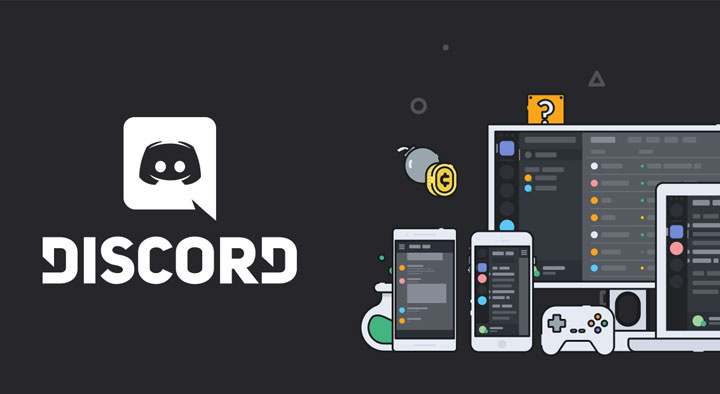PCでポケモンGOをプレイする方法-チュートリアル
PokémonGoは、NianticがiOSおよびAndroidデバイス用に開発した拡張現実モバイルゲームです。先週リリースされて以来、若いゲーマーの間で大流行しています。任天堂の株価は、高い関心と最新のゲームへの関与により、約75億ドル増加しました。今のところ、任天堂はこのゲームをWindowsデバイス向けにリリースしていません。この記事では、PCでポケモンGOをプレイする方法–チュートリアルについて説明します。さぁ、始めよう!
ただし、BluestacksなどのAndroidエミュレーターを使用して、Windows 10PCでこのゲームをプレイすることもできます。このゲームでは、ゲーマーが近くのポケモンを捕まえるためにスマートフォンを持って近所を歩き回る必要があります。 Windows PCを持ち運ぶことはできないため、偽のGPSを使用して、実際に動き回っているゲームをだますことができます。 AndroidやiOSのデバイスを持っていても、机から離れることなくすべてのポケモンを集めたい場合は、次のことが解決策になる可能性があります。
何が必要
BlueStacksを使用してWindowsでPokemonGOをセットアップするには、一連のツールを正確に正しい順序でセットアップする必要があります。
更新: この方法を機能させるために必要なアプリの1つは、(今?)有料アプリです。また、この記事の最後に、Nox AppPlayerを使用した無料の代替手段を追加しました。
それでもBlueStacksルートを試したい場合は、先に進んで、以下にリストされているすべてのツールをダウンロードしてください。 BlueStacks以外のすべて—ゲームのインストールに実際に使用するWindows用のAndroidエミュレーター。次に、AndroidAPKファイルをダウンロードします。
- ソフトウェアをインストールするためのWindowsPCおよび管理者権限。
- BlueStacks ;使用する このBlueStacksバージョン Windows 7または8の場合、またはWindows10バージョンと一緒にゲームがクラッシュした場合。
- KingRootは、実際にはAndroidデバイス用のルートツールです。
- ラッキーパッチャー、これはアプリの権限を変更するためのツールでもあります。
- 偽のGPSプロ 、あなたの場所を偽装するために使用されるアプリ。残念ながら、プロバージョンは実際にはGooglePlayストアで5ドルです。ただし、APKファイルは無料で見つけることができます。 ご自身の責任でダウンロードしてください 。
- ポケモンGO、ゲーム自体は実際には[もう利用できません]です。時間になるまでインストールまたは実行しないでください。そうしないと、実際には機能しなくなります。
後で簡単に見つけられるように、これらのファイルをすべて1つのフォルダーに入れることをお勧めします。何をすべきかさえ知らずに、急いでアプリをインストールしないでください。以下の順序と手順に注意深く従えば、ポケモンGOをより早くプレイできるようになります。
免責事項: この記事は、Travis DによるYouTubeチュートリアルに基づいており、明確さと単純さのためにいくつかの調整も行っています。
うさぎの携帯に友達を追加する方法
PCでポケモンGOをプレイする方法
BlueStacksをインストールする
- BlueStacksをダウンロードしてデスクトップにインストールします。
- Androidフォンで使用しているGoogleアカウントを使用してサインインします。

KingRootをインストールします
KingRootはパソコンに個別にインストールできないため、BlueStacksにインストールする必要があります。
- 最初、 AndroidCrewからAPKをダウンロードします
- インストールすると、BlueStacksの[マイアプリ]タブで見つけることができます。
- あなたはそれを開いて、それからルートなしをタップしなければなりません。
- KingRootはデバイスを最適化します。それを行うときは、それを閉じます。

BlueStacksを再起動します
BlueStacksの右上隅にある歯車をタップし、[Androidプラグインの再起動]を選択します。
これにより、BlueStacksアプリプレーヤーが再起動します。後でまた必要になるので、このルーチンを覚えておいてください。
Windowsからファイルをコピーする
左側のBlueStacksサイドバーにあるフォルダーアイコンをタップして、FakeGPSを開きます。実際には、アプリケーションでアクションを完了する必要はありません。 BlueStacksに自動的にコピーする必要があります。次に、背景のランダムなスポットをクリックして、選択ウィンドウを閉じることができます。
LuckyPatcherをインストールして実行する| PCでポケモンGOをプレイ
インストールプロセスは、KingRootの場合と同じように機能します。クリックするだけ APK BlueStacksウィンドウの左側で、コンピューター上のAPKファイルを選択すると、インストールされます。 Lucky Patcherを初めて開くときは、 許可する アプリへのアクセスを許可します。
ここで、Lucky Patcher内で、[再構築]に移動し、右下にインストールしてから、[sdカード]> [Windows]> [BstSharedFolder]に移動します。ここで、FakeGPSのAPKファイルを選択してから、システムアプリとしてインストールします。はいで確認してインストールしてください。
これらの変更を適用するには、BlueStacksを再起動する必要があります。クリックできます はい またはまた使用 Androidプラグインを再起動します 、ステップ#3で説明したように。
ポケモンGOをインストールする
以前のKingRootとLuckyPatcherについては、以前にダウンロードしたAPKファイルをインストールするだけです。まだ機能しないため、この時点ではアプリを開かないでください。
オリジンゲームのアップデートが再開に固執
ロケーション設定を確認する| PCでポケモンGOをプレイ
BlueStacksで、 歯車 右上で、を選択します 設定 、 に行く ロケーション、 と確認してください モード に設定されています 高い正確性 。

BlueStacksを台無しにする可能性があるため、WindowsGPSサービスを無効にする必要があります。 Windows 10では、をクリックします Windowsキー+ I 設定アプリにアクセスするには、 プライバシー>場所 と確認してください このデバイスの場所 に設定されています オフ 。
他のバージョンのWindowsでは、 スタートメニュー 、検索 ロケーション 、および機能がある場合は、その機能も無効になっていることを確認します。
偽のGPSプロのインストール
このアプリは、APKをダウンロードすることで、Playストアまたはサードパーティのアプリストアからインストールできます。 KingRootで行ったのと同じように、BlueStacksを介して同じ方法でインストールします。
- LuckyPatcherをダウンロードしてインストールする
- BlueStacksを介してアプリをインストールします。
- これを行うと、インストールされているアプリケーションにアクセスするためのアクセス許可をユーザーに提供するように求められます。
- それを許可し、次のステップで、アプリを再構築してからインストールします。
- 次に、BstSharedFolderを参照し、LuckyPatcherを使用してFakeGPSProをシステムアプリとしてインストールします。

次に、変更を有効にするためにBlueStacksを再起動します。
ポケモンGOをプレイ
最後に、ゲームをプレイする準備が整いました。ポケモンGOアプリケーションの起動に時間がかかる場合は、問題ありません。通常のAndroidまたはiOSデバイスの場合とまったく同じようにPokemonGOを設定します。その後、Googleでログインすると、アプリは以前に設定したPokemonGOアカウントを自動的にロードします。 Googleアカウントに添付しておく必要があります。
ゲームがようやく起動すると、以前に行った偽の場所にいることに気付くはずです。ゲームがすぐに現在地を検出しない場合は、FakeGPS(Lucky Launcher内)に戻り、マップ上のスポットを選択して、偽の場所を再度エンゲージします。 BlueStacksを再起動し(ステップ#3を参照)、実際に実際に訪れた場所を偽造する必要がありました。
別の場所に移動するたびに、FakeGPSに戻って、新しい偽の場所を利用する必要があります。そのため、お気に入りをいくつか設定すると便利です。たとえば、ポークストップ間を行ったり来たりするのに役立ちます。 GPSのなりすましが明らかになる可能性があるため、長距離のマップジャンプを防止します。
カメラの電源を切る必要はないことに注意してください。最初のポケモンが検出された後、カメラが機能しないときはいつでも。その後、アプリはあなたがしたいかどうかを尋ねます ARモードをオフにします (AR =拡張現実)。確認するだけ はい そして、仮想環境でポケモンを捕まえることができます。
結論
さて、それはすべての人々でした!このプレイポケモンのような皆さんがPCの記事に載って、それがあなたにも役立つことを願っています。それについてのフィードバックをお寄せください。また、この記事に関連する質問や問題がある場合もあります。次に、下のコメントセクションでお知らせください。間もなくご連絡いたします。
すてきな一日を!